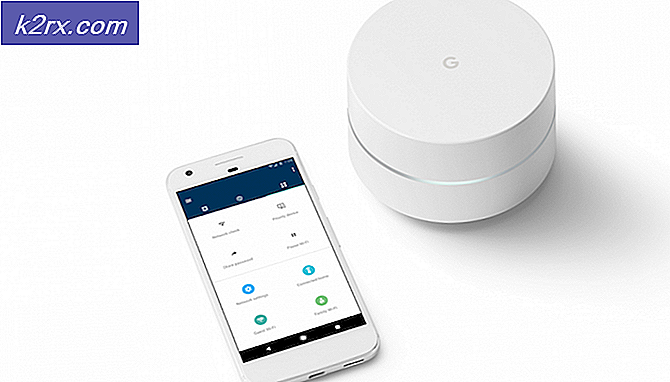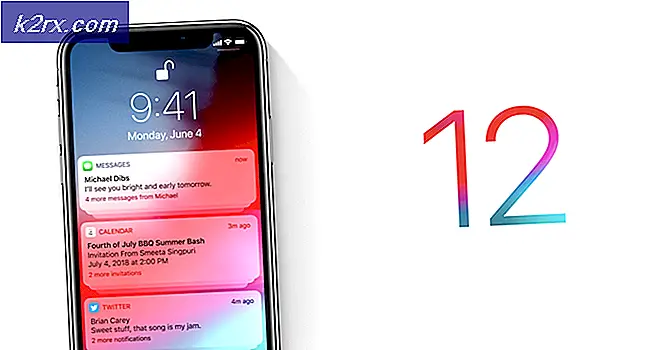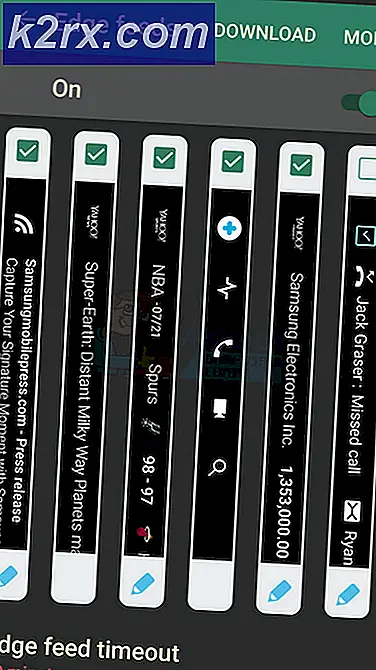วิธีแก้ไขข้อผิดพลาด 'ทีวีของคุณไม่รองรับการป้องกันเนื้อหาของโปรแกรมนี้'
ล่าสุด DirecTV รายงานว่ามีข้อผิดพลาดมากมายเกี่ยวกับ 'ทีวีของคุณไม่รองรับการป้องกันเนื้อหาของโปรแกรมนี้ การเปลี่ยนสาย HDMI ของทีวีด้วยสายคอมโพเนนท์จะทำให้คุณสามารถดูโปรแกรมได้’ เมื่อผู้ใช้พยายามเข้าถึงสตรีมหรือช่องใด ๆ ในสมาร์ททีวีของตน นี่เป็นข้อผิดพลาดล่าสุดและเกี่ยวข้องกับ HDCP
จากข้อมูลของ AT&T (ซึ่งเป็นเจ้าของ DirecTV) ปัญหานี้อาจเกิดจากสองสาเหตุ ทีวีของคุณอยู่ในสถานะข้อผิดพลาดหรือคุณกำลังใช้ผลิตภัณฑ์ที่ไม่เป็นไปตามข้อกำหนดเมื่อเชื่อมต่อกล่องทีวีและเซิร์ฟเวอร์ของคุณ ในบทความนี้ เราจะอธิบายสาเหตุทั้งหมดว่าทำไมปัญหานี้จึงเกิดขึ้น และวิธีแก้ไขปัญหาที่เป็นไปได้คือการแก้ไขปัญหา
อะไรทำให้เกิดข้อความแสดงข้อผิดพลาด 'ทีวีของคุณไม่รองรับการป้องกันเนื้อหาของโปรแกรมนี้'
หลังจากวิเคราะห์รายงานของผู้ใช้ทั้งหมดและตรวจสอบผลิตภัณฑ์ด้วยตนเอง เราวินิจฉัยว่าข้อความแสดงข้อผิดพลาดเกิดจากผู้กระทำผิดจำนวนหนึ่ง ซึ่งต่างจากคำชี้แจงของ AT&T สาเหตุบางประการที่คุณอาจพบข้อผิดพลาดนี้แต่ไม่จำกัดเพียง:
ก่อนดำเนินการต่อ คุณต้องแน่ใจว่าคุณมีการเชื่อมต่อที่เสถียรและใช้งานได้ หากการส่งสัญญาณไม่ทำงาน คุณจะไม่สามารถเชื่อมต่อและจะไม่สามารถรับชมช่องหรือรายการใด ๆ ได้ นี่เป็นประเด็นที่สำคัญมาก ดังนั้นให้แน่ใจว่าได้ปฏิบัติตาม นอกจากนี้ เราจะรีสตาร์ททีวีของคุณอีกเล็กน้อย ดังนั้นโปรดแน่ใจว่าคุณได้บันทึกการตั้งค่าทั้งหมดของคุณแล้ว
สายเคเบิล HDCP และส่วนประกอบคืออะไร?
การป้องกันเนื้อหาดิจิทัลแบนด์วิดธ์สูงเป็นคุณลักษณะด้านความปลอดภัยที่พัฒนาโดย Intel ซึ่งทำงานโดยการเข้ารหัสสัญญาณดิจิทัลของสตรีมด้วยคีย์เฉพาะซึ่งจำเป็นสำหรับการตรวจสอบสิทธิ์ที่ปลายทางทั้งการรับและส่งสัญญาณของผลิตภัณฑ์ HDCP กำหนดให้คุณใช้ผลิตภัณฑ์ที่ได้รับการรับรอง HDCP มิฉะนั้น คุณจะไม่สามารถตรวจสอบสิทธิ์และการสตรีมจะล้มเหลว ในแง่คนธรรมดา HDCP ถูกใช้เพื่อปกป้องรายการทีวี ภาพยนตร์ ช่อง ฯลฯ ดิจิทัลที่มีมูลค่าสูง นอกจากนี้ยังปกป้องเนื้อหาที่จะคัดลอกจากที่อื่น มันหยุดผู้ใช้จากการทำซ้ำหรือบันทึกเนื้อหาซ้ำสำหรับการแจกจ่ายที่ผิดกฎหมาย
HDCP อยู่ระหว่างการพัฒนาอย่างต่อเนื่องโดยล่าสุดออกในเดือนกุมภาพันธ์ 2018 ในขณะที่เขียนบทความนี้ DirecTV ยังใช้เทคโนโลยี HDCP เพื่อปกป้องเนื้อหา
ข้อความแสดงข้อผิดพลาดแจ้งการใช้สายเคเบิลส่วนประกอบ ดังนั้นเราจะพูดถึงเรื่องนี้เช่นกัน สายเคเบิลคอมโพเนนต์คือชุดของสายเคเบิล (สีน้ำเงิน สีแดง และสีเขียว) ซึ่งแยกสัญญาณวิดีโอออกเป็นส่วนต่างๆ พวกมันสามารถส่งสัญญาณความละเอียดสูงถึง 1080i และยังมีความสามารถในการรองรับการเข้ารหัส HDCP
ตอนนี้คุณมีภูมิหลังเล็กน้อยเกี่ยวกับเบื้องหลังแล้ว มาดูวิธีแก้ปัญหากัน
โซลูชันที่ 1: ขับเคลื่อนทีวีและตัวรับสัญญาณของคุณ
ขั้นตอนแรกสุดที่คุณควรทำคือเปิดเครื่องรอบการตั้งค่าทั้งหมดซึ่งรวมถึงเครื่องรับและทีวี หลายครั้ง อุปกรณ์เหล่านี้ได้รับความเสียหายหรือมีการกำหนดค่าที่ไม่ดีซึ่งทำให้ทีวีหรือเครื่องรับพบปัญหาที่ไม่คาดคิด ตามที่อธิบายไว้โดยเว็บไซต์ทางการของ AT&T นี่เป็นสถานการณ์ทั่วไปและการหมุนเวียนพลังงานให้กับอุปกรณ์ของคุณอาจช่วยแก้ปัญหาได้โดยไม่มีปัญหามากนัก
บันทึก: ตรวจสอบให้แน่ใจว่าคุณไม่มีรายการที่ยังไม่ได้บันทึกก่อนดำเนินการต่อ
- ปิด ทีวีและเครื่องรับของคุณโดยใช้ปุ่มเปิดปิด หลังจากปิดเครื่องแล้ว ให้ถอด สายไฟ จากอุปกรณ์ทั้งสอง
- ตอนนี้ กดค้างไว้ ปุ่มเปิดปิดประมาณ 4-5 วินาที สิ่งนี้จะระบายพลังงานไฟฟ้าสถิตทั้งหมดออกจากอุปกรณ์ของคุณ
- รอประมาณ 3-5 นาทีและปล่อยให้อุปกรณ์อยู่ในสถานะว่าง หลังจากหมดเวลา ให้เปิดเครื่องและลองเชื่อมต่อ ตรวจสอบว่าปัญหาได้รับการแก้ไขแล้วหรือไม่
แนวทางที่ 2: การตรวจสอบสถานะเซิร์ฟเวอร์
แม้ว่ากรณีนี้ไม่น่าจะเกิดขึ้นได้มากนัก แต่เรายังคงพบหลายกรณีที่ผู้แพร่ภาพกระจายเสียง (เซิร์ฟเวอร์) ล่ม เมื่อเป็นกรณีนี้ ไม่มีทางที่การจับมือจะดำเนินต่อไป และคุณจะไม่สามารถดูหรือสตรีมรายการหรือช่องใดๆ ได้
ในสถานการณ์สมมตินี้ คุณสามารถนำทางไปยังฟอรัมต่างๆ ที่นำเสนอทางออนไลน์และดูรายงานที่คล้ายกันได้ที่นั่น หากผู้ใช้ระบุว่าพวกเขากำลังประสบปัญหาด้วย อาจหมายความว่าปัญหาไม่ใช่จุดสิ้นสุดของคุณและมีปัญหาบางอย่างกับแบ็กเอนด์ ในกรณีส่วนใหญ่ เวลาหยุดทำงานมีขนาดเล็กมากและมักจะได้รับการแก้ไขภายในสองสามชั่วโมง คุณสามารถลองอีกครั้งในภายหลังและดูว่าปัญหาได้รับการแก้ไขแล้วหรือไม่
แนวทางที่ 3: การเปลี่ยนสายเชื่อมต่อของคุณ
หากการหมุนเวียนพลังงานไม่ทำงาน คุณควรลองตรวจสอบว่าสายเชื่อมต่อของคุณเป็นไปตามข้อกำหนด HDCP หรือไม่ มีหลายกรณีที่สายเคเบิลเพิ่งออกจากสีน้ำเงิน หยุดขั้นตอนการจับมือของ HDCP หากเป็นกรณีนี้ คุณจะได้รับข้อความแสดงข้อผิดพลาดไม่ว่าคุณจะทำอะไร สิ่งที่คุณสามารถทำได้คือวินิจฉัยสายเคเบิลและดูว่ามีความเสียหายเกิดขึ้นหรือไม่
สายเคเบิล HDCP มีความละเอียดอ่อนมากและอาจหยุดขั้นตอนการจับมือแม้ว่าสัญญาณจะขาดหายไปเล็กน้อย ตามข้อความแสดงข้อผิดพลาด ขอแนะนำให้คุณเชื่อมต่อสายส่วนประกอบ (สายส่วนประกอบเป็นที่ที่สายเคเบิลเส้นเดียวแบ่งออกเป็นสามส่วนที่แตกต่างกัน) หากคุณไม่มีสายคอมโพเนนท์ คุณสามารถลองเชื่อมต่อสาย HDMI ที่ใหม่กว่าและดูว่าใช้งานได้ปกติหรือไม่ เว้นแต่คุณจะแน่ใจอย่างแน่นอนว่าสายเคเบิลของคุณใช้งานได้ และคุณได้ตรวจสอบอีกครั้งโดยเสียบเข้ากับระบบอื่น อย่าดำเนินการในแนวทางแก้ไขปัญหาถัดไป
โซลูชันที่ 4: การเปลี่ยนการตั้งค่าความละเอียด
หากวิธีการทั้งหมดข้างต้นไม่ได้ผล และคุณยังคงได้รับข้อความแสดงข้อผิดพลาดบนคอมพิวเตอร์ของคุณ คุณควรลองเปลี่ยนความละเอียดของเครื่องรับ/เครื่องบันทึกภาพของคุณ มีช่องภาพยนตร์ PPV เพียงไม่กี่ช่องบน DirecTV รองรับ 1080p ช่องทางส่วนใหญ่มีทั้ง 720p หรือ 1080i.
ความแตกต่างระหว่าง 1080i และ 1080p คือประเภทของเทคโนโลยีการสแกนที่ใช้ ทั้งสองมีความละเอียดเท่ากัน เช่น 1920×1080 1080p ใช้การสแกนแบบโปรเกรสซีฟ และ 1080i ใช้การสแกนแบบอินเทอร์เลซ ความละเอียดใน 1080i เป็นแบบอินเทอร์เลซ ดังนั้นเส้นต่างๆ จะถูกวาดบนหน้าจอโดยแบ่งเป็น 2 รอบ เส้นละ 540 เส้น 1080p ให้ภาพที่เต็ม 2.07 ล้านพิกเซล ปัจจุบันนี้เป็นรูปแบบทีวีที่ขายดีที่สุดและให้คุณภาพของภาพที่ดีที่สุด แม้ว่าข้อความแฟนซีเหล่านี้อาจทำให้คุณคิดว่า 1080p นั้นเหนือกว่ามาก แต่ก็มีความละเอียดไม่แตกต่างกันมากนัก
ตอนนี้มีสองสิ่งที่คุณทำได้ คุณสามารถ either สวิตซ์ ถึง 720p หรือถึง 1080i. ตรวจสอบให้แน่ใจว่าคุณเปลี่ยนการตั้งค่าจากการตั้งค่าของ DVR/Receiver และดูว่ามีการเปลี่ยนแปลงหรือไม่
แนวทางที่ 5: การอัพเดตเฟิร์มแวร์ของทีวี
เนื่องจาก DirecTV ได้รับการสนับสนุนบนสมาร์ททีวีหลายรุ่น มีหลายกรณีที่เฟิร์มแวร์ของทีวีที่ล้าสมัยทำให้เกิดปัญหา เนื่องจาก HDCP มีการพัฒนาอย่างต่อเนื่อง อุปกรณ์ทั้งหมดจึงออกการอัปเดตที่ใหม่กว่าเพื่อนำการเปลี่ยนแปลงไปใช้ ไม่เพียงเท่านั้น การอัปเดตยังเปิดตัวเพื่อใช้คุณสมบัติใหม่หรือแก้ไขข้อบกพร่อง หากเฟิร์มแวร์ทีวีของคุณล้าสมัย มีโอกาสสูงที่คุณจะพบข้อความแสดงข้อผิดพลาดภายใต้การสนทนาและประสบปัญหา ตรวจสอบให้แน่ใจว่าคุณได้บันทึกงานของคุณก่อนที่จะดำเนินการต่อและมีการเชื่อมต่ออินเทอร์เน็ตที่ใช้งานได้
บันทึก: ในการแก้ปัญหานี้ เราจะสาธิตวิธีอัปเดตเฟิร์มแวร์ของ Samsung Smart TV หากคุณมีทีวีเครื่องอื่น คุณสามารถใช้ Google รุ่นของคุณหรือไปที่การตั้งค่าและอัปเดตจากที่นั่น ตัวเลือกการอัปเดตมักจะปรากฏอยู่ใกล้ๆ ในการตั้งค่าหลัก
- คลิกที่ การตั้งค่า ไอคอนที่แสดงด้วยไอคอนรูปเฟือง
- ตอนนี้คลิกที่ สนับสนุน (แสดงด้วยเครื่องหมายคำถาม) แล้วเลือก อัพเดตซอฟต์แวร์.
- ตอนนี้คุณสามารถเลือก อัปเดตอัตโนมัติ ดังนั้นการอัปเดตทั้งหมดจึงได้รับการติดตั้งทันทีที่เปิดตัวหรือเพียงแค่คลิก อัพเดทตอนนี้.
แนวทางที่ 6: การติดต่อฝ่ายสนับสนุน
หากวิธีการทั้งหมดข้างต้นล้มเหลว และคุณยังไม่สามารถเปิดช่องและรายการทีวีได้ จะไม่มีทางเลือกอื่นนอกจากต้องติดต่อฝ่ายสนับสนุน เนื่องจากคุณสมัครรับข้อมูล DirecTV คุณมีสิทธิ์ขอความช่วยเหลือและหากคุณเพิ่งซื้อเครื่องรับ/ DVR ของคุณ มีโอกาสที่พวกเขาจะเปลี่ยนส่วนประกอบที่มีปัญหาให้คุณโดยไม่เสียค่าใช้จ่าย
คุณสามารถไปยังเว็บไซต์สนับสนุนและสร้างตั๋วได้ หากต้องการ คุณสามารถโทรหาพวกเขาที่ UAN และอธิบายสถานการณ์ ตรวจสอบให้แน่ใจว่าคุณมีข้อมูลประจำตัว DirecTV อยู่ในมือ หากจำเป็น คุณอาจต้องนำเครื่องรับ/เครื่องบันทึกภาพของคุณไปที่ศูนย์บริการ มิฉะนั้นเจ้าหน้าที่ฝ่ายสนับสนุนจะมาหาคุณเพื่อแก้ไขปัญหา